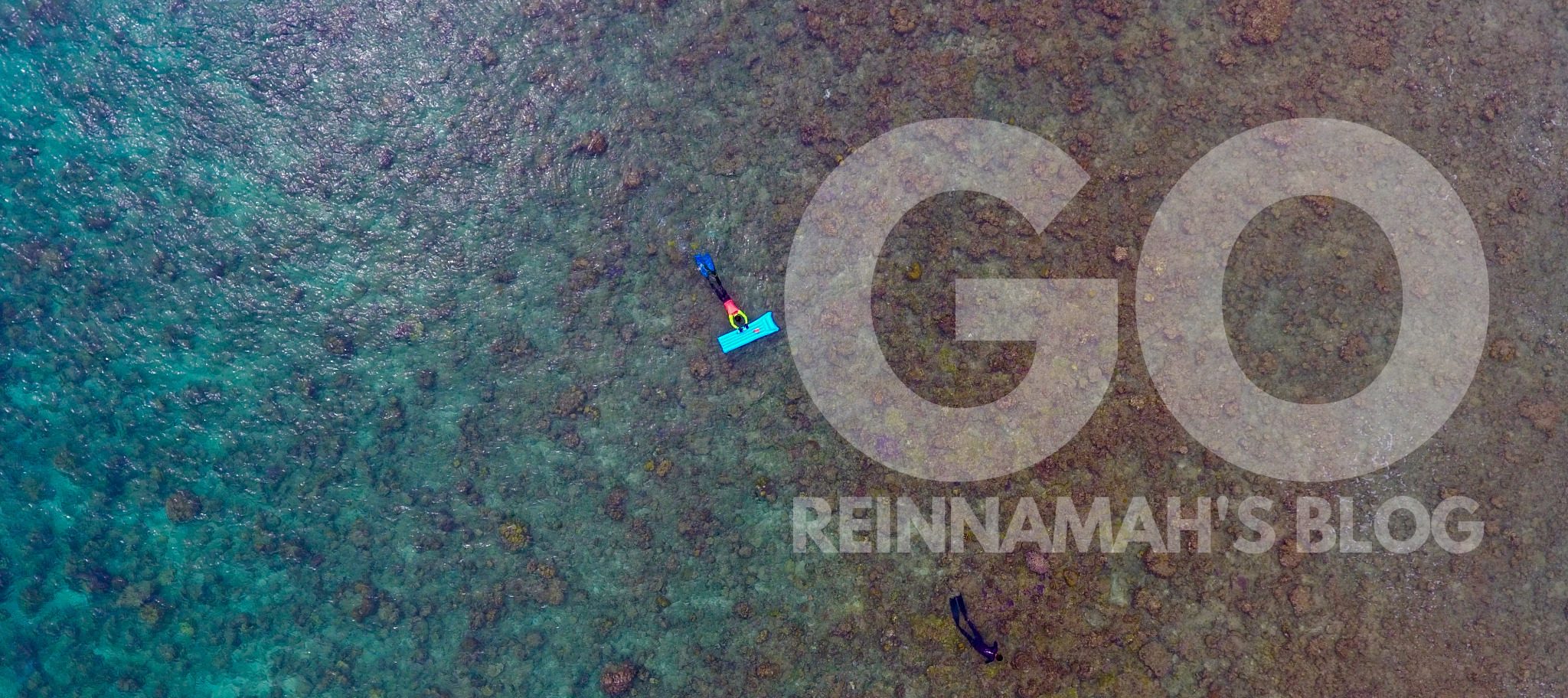Tidak ada pabrikan yang bisa menggaransi 100% kalau produk yang dikeluarkan akan selalu berfungsi 100% tanpa ada kerusakan sedikitpun. Begitu pula dengan HSM Luna Network. Untuk itulah mereka pun mengeluarkan yang namanya Backup HSM. Sehingga suatu ketika terjadi kegagalan dari sisi hardware, diharapkan pengguna HSM Luna Network sudah melakukan backup rutin dan isi di dalam HSM Luna Network bisa diselamatkan.
Lantas bagaimana cara melakukan backup HSM Luna Network? Berikut ini detilnya:
Alat dan Bahan
- PC untuk melakukan backup dengan minimal 2 USB Port)
- HSM Backup G5 yang sudah diinisiasi
- HSM Luna Network
- 1 token orange, 1 token hitam (CO), dan 1 token merah (domain) milik HSM Luna Network.
- 1 token biru (admin) dan 1 token orange milik HSM Backup
Catatan
- Token merah (domain) yang digunakan untuk backup dan restore haruslah token yang sama. Jadi saat inisialisasi di HSM yang ada di DRC misalnya, pastikan kalian meng-copy domainnya. Kalau tidak sama, proses restore tidak akan bisa dilakukan.
- Token orange digunakan untuk melakukan remote terhadap ped, sehingga PED tidak harus tercolok ke HSM. Untuk token orange ini, kalian bisa menggunakan token yang sama (copy) baik disisi HSM maupun HSM Backup.
- Banyaknya M of N untuk setiap token saya serahkan kepada kalian. Dalam contoh kali ini, saya hanya akan menggunakan 1 token untuk setiap aktornya.
- Token hitam (CO) ini bisa juga berupa password. jadi untuk kalian yang sudah mengganti peran token hitam menjadi password, kalian tidak memerlukan token hitam ini.
Tahapan

Sebagai catatan, ada 2 metode backup yang bisa dilakukan, yaitu dengan mencolokkan Luna PED ke HSM langsung dan mencolokkan Luna PED ke PC yang akan digunakan untuk melakukan backup. Metode yang saya gunakan disini adalah yang mencolokkan Luna PED ke PC yang saya gunakan untuk backup.
- Baca Juga: Cara mengatur HA pada Luna HSM Network
- Nyalakan Backup HSM G5 dan colokkan via USB ke PC yang kalian gunakan untuk melakukan backup.
- Colokkan juga Luna PED via USB ke PC tersebut.
- Pada PC yang kalian gunakan, buka CMD sebagai Administrator, masuk ke dalam direktori LunaClient dan jalankan perintah:
pedserver -m start
Menghubungkan PED dengan PC perintah ini adalah untuk menghubungkan Luna PED via PC dan pastikan tidak ada error pada saat mengeksekusi perintah tersebut
- Untuk melihat statusnya, apakah sudah benar terhubung antara Luna PED dengan PC, pada direktori LunaClient, jalankan perintah:
pedserver mode show
connection status: connected - Berikutnya, masih di PC yang digunakan untuk backup, buka lunacm dan hubungkan PC yang kalian gunakan dengan HSM. Perintahnya:
ccfg dp -client <IP_PC> -server <IP_HSM> -par <Partisi_pada_HSM>

Menghubungkan PC dengan HSM - Keluar dari lunacm dan masuk kembali. Dalam tampilan Lunacm kali ini, seharusnya sudah ada 2 slot: slot 2 milik HSM (yang selanjutnya akan disebut slot X) dan slot 3 milik HSM Backup G5 (yang selanjutnya akan disebut dengan slot Y).

Atas: slot HSM (slot X)
Bawah: slot HSM Backup G5 (slot Y) - Untuk melihat informasi dari HSM Backup, pada Lunacm, jalankan perintah:
par ar list -slot <slot_Y>
Informasi HSM backup Dari info di atas, kalian dapat melihat berapa total storage dari HSM backup, ada berapa slot yang tersedia, dan sudah ada berapa partisi yang terbuat untuk menampung hasil backup.
- Masih di dalam Lunacm. Sekarang waktunya untuk melakukan backup. Pilih Slot X sebagai slot yang ingin di-backup. Eksekusi perintah:
slot set -slot <slot_X> - Usai memilih slot X sebagai slot yang ingin di-backup, tahap selanjutnya adalah login sebagai user CO ke dalam partisi yang ingin di backup pada Slot X. Jalankan perintah:
role login -name co
login sebagai user CO ke dalam partisi dari Slot X Karena saya sudah mengubah dari token menjadi password untuk aktor CO pada partisi di slot X, maka saya hanya perlu memasukkan password untuk login. Bila kalian masih menggunakan pengaturan default, kalian mungkin harus memasukkan token hitam dari CO ini dan menginput PIN-nya ke dalam Luna PED.
- Dari Slot X, sekarang kita akan beralih ke slot Y. Untuk mengubah slot, jalankan perintah:
slot set -slot <Slot_Y>
Pilih Slot Y, slot HSM Backup - Sekarang hubungkan Luna PED dengan HSM Backup via PC yang kalian gunakan. Perintahnya:
ped connect -ip <IP_PC>
ped connect - Selanjutnya, pilih kembali slot yang akan di-backup. Caranya:
slot set -slot <Slot_X>
pilih Slot X - Tahap terakhir, eksekusi perintah backup berikut:
partition archive backup -slot <Slot_Y> -partition <nama_partisi_backup>

backup HSM Luna Network Usai mengeksekusi perintah tersebut, pertama kali kalian akan diminta untuk memasukkan token SO (biru) dari HSM Backup. Silakan tancapkan token biru ke dalam Luna PED dan masukkan PIN-nya.
Berikutnya, kalian akan diminta untuk memasukkan token hitam dari HSM Backup. Silakan cabut token biru dan tancapkan token hitam ke dalam Luna PED dan masukkan PIN-nya.
Usai memasukkan token warna hitam, kalian masih akan diminta kembali untuk login dengan menggunakan token hitam. Masukkan kembali PIN dari token hitam.
Terakhir, kalian akan diminta untuk memasukkan token domain (merah) dari HSM Backup. Cabut token hitam dan tancapkan token merah ke dalam Luna PED dan masukkan PIN-nya. - Jika ke semua token yang kalian masukkan benar, maka proses backup HSM Luna Network akan berhasil dan semua objek yang berhasil di-backup akan tampil.
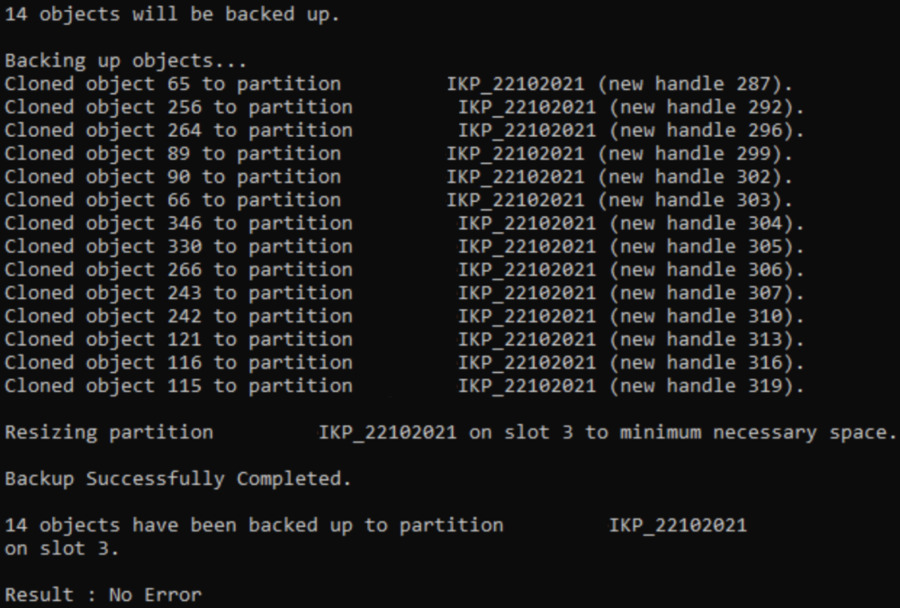
backup berjalan dengan baik
******
Itu tadi cara melakukan backup Luna HSM Network dengan menggunakan HSM Backup G5. Semoga informasinya berguna dan pastikan kalian melakukan backup rutin terhadap HSM yang kalian gunakan.